excel拖动排列步骤如下:1.我在EXCEL中输入以下数字,如图:2.现在我要想复制“1”,则拖动单元格A1,但此该你会发现,在下拖动下方有个方框,如图:3.上步出现的情况便是以顺序的方式出现,但你只需要点动那个右下方的方框,选择“复制单元格”即可......
如何将Excel颜色应用进行到底
在使用Excel软件进行数据处理的时候,不同的数据我们往往采用设置不同的字体颜色或者设置不同的单元格填充色的方法进行区分。如果数据所处单元格不连续设置颜色就会比较麻烦,想要让数据按照颜色进行排序或者按照颜色进行筛选就更加困难了。Excel2007软件很好地解决了这一问题,下面以学生成绩表为例,介绍对数据进行颜色设置,按照颜色进行排序和筛选操作的方法。
一、按分数段设置不同颜色
学生的成绩表如表1所示,表中的数据没有作任何的个性化设置,如果需要查看及格、不及格以及优秀学生的成绩就比较麻烦,这时,我们可以按照不同的分数段为字体和单元格设置不同的颜色来加以区分。
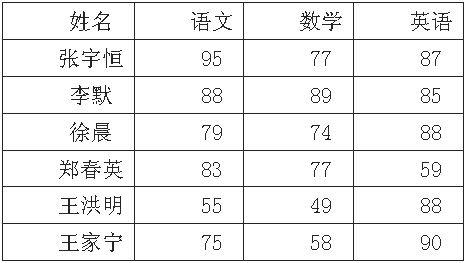
首先,拖动鼠标选中成绩所处的所有单元格,单击“开始”选项卡,在“样式”组中单击“条件格式”按钮,在弹出的菜单中选择“突出显示单元格规则”→“小于”命令,打开“小于”对话框,在文本框中输入“60”,在“设置为”下拉列表中选择“浅红填充色深红色文本”选项,如图1所示,单击确定按钮完成不及格成绩的设置。
图1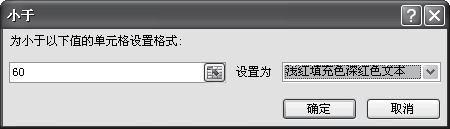
用同样的方法打开“ 介于”对话框,数值范围设为从60到84,颜色设为黄填充色深黄色文本。在“大于”对话框中输入分数84,颜色设为绿填充色深绿色文本。通过上面的设置,就将学生的成绩按照60分以下,60至84分和85分以上从颜色上进行了区分,最终效果如表2所示。这样一来再查看学生的成绩,就非常方便了。
表2:设置完颜色的表格效果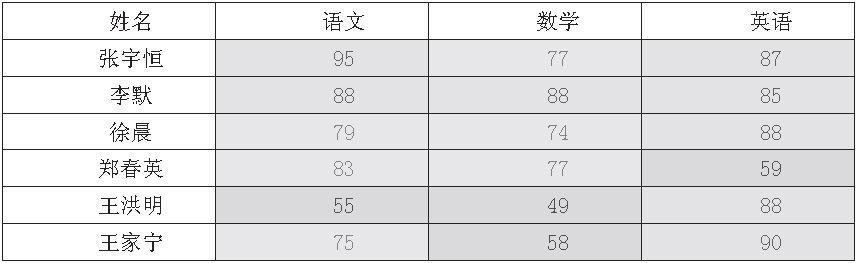
二、按照颜色进行排序
Excel2007除了可以对不同的单元格设置不同的文本和填充颜色外,还可以按照颜色进行排序。首先,选择需要排序的所有单元格数据,然后在开始选项卡的编辑组中单击“排序和筛选”按钮,在弹出的菜单中单击“自定义排序”命令,打开“排序”对话框。主要关键字选择语文,排序依据设为单元格颜色,次序选择绿色,然后单击添加条件按钮,在新添加的条件中将次序设为黄色,再添加一个条件并将次序设为红色,如图2所示。最后,单击确定按钮,表中的数据就会按照单元格的颜色从绿色到黄色到红色排列。
图2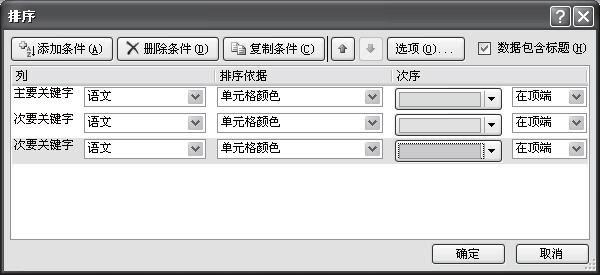
三、筛选出特定颜色的数据
选中表中的所有数据,在开始选项卡的编辑组中单击“排序和筛选”按钮,在弹出的菜单中单击“筛选”命令,在每一列数据最上面的单元格中就会出现一个下箭头按钮,单击下箭头按钮,在弹出的菜单中单击“按颜色筛选”命令,然后选择一个字体颜色或者填充颜色,就会筛选出对应颜色的所有数据。
相关文章
